win10 java环境变量的正确配置_笔记本电脑
1、右击“计算机”并选择“属性”。

2、点击“高级系统设置”。
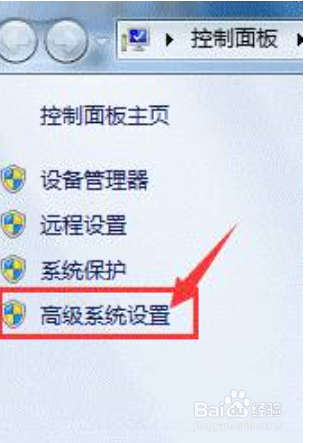
3、点击“高级”,再点击“环境变量”。

4、点击“新建”。变量名输入“JAVA_HOME”,变量值输入JAVA软件安装路径。
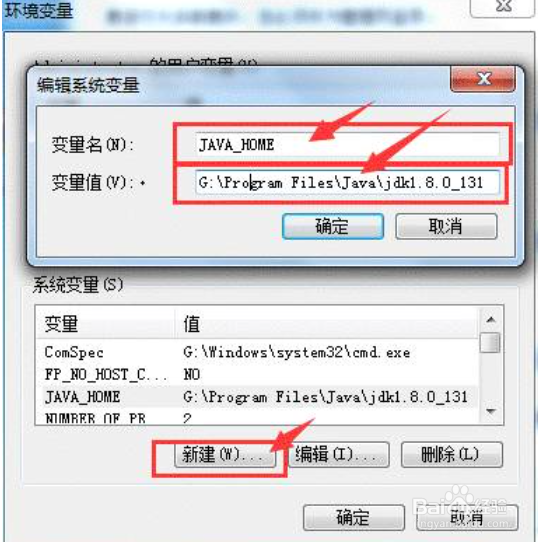
5、点击“新建”,变量名输入“CLASSPATH”变量值输入“ .;%JAVA_HOME%\lib\dt.jar;%JAVA_HOME%\lib\tools.jar; ”。

6、在系统变量中找到“Path”,点击“编辑”。在后面加入“ ;%JAVA_HOME%\bin ”。
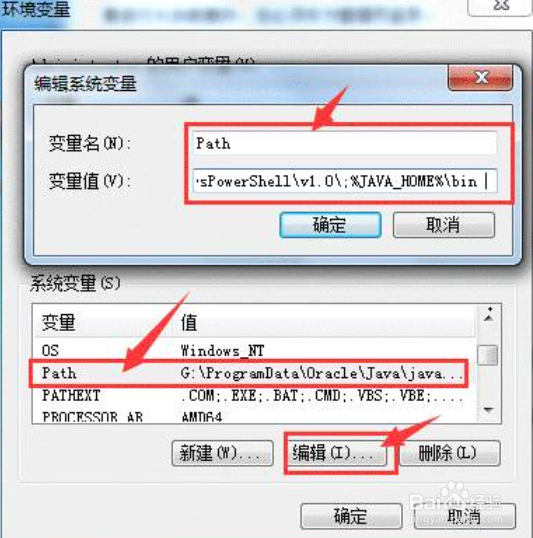
7、同时按键盘上的“WIN键+R键”。输入“cmd”。点击确定。

8、输入“ java -version ”。按一下“回车键”(Enter) 。出现一下文字说明安装成功。
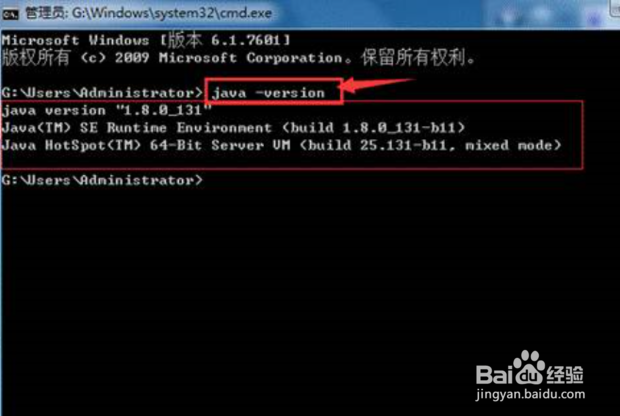
声明:本网站引用、摘录或转载内容仅供网站访问者交流或参考,不代表本站立场,如存在版权或非法内容,请联系站长删除,联系邮箱:site.kefu@qq.com。
阅读量:152
阅读量:155
阅读量:90
阅读量:154
阅读量:141